É possível transferir LINE de Android para iOS?
Não existe oficialmente uma maneira de transferir LINE de Android para iPhone; o LINE informa que só é possível transferir o histórico de conversa entre dispositivos com o mesmo sistema operacional. No entanto, existem algumas soluções de terceiros para resolver o problema.
Neste artigo mostro como transferir o LINE de Android para iPhone usando um software de terceiros pelo computador. Também mostro como é simples transferir o LINE entre dispositivos com o mesmo sistema operacional (Android ou iOS).
- Parte 1: Transferir LINE de Android para iPhone com um Clique (iCareFone for LINE)
- Parte 2: Transferir LINE entre dispositivos Android
- Parte 3: Transferir LINE entre dispositivos iOS (iPhone para iPhone)
Parte 1: Transferir LINE de Android para iPhone com um Clique (iCareFone for LINE)
O iCareFone for LINE é um popular software de gerenciamento de backup e dados dos principais aplicativos de mensagens. Com ele você pode transferir, fazer backup e restaurar dados do LINE e Kaokaotalk.
Para começar usar o iCareFone for LINE, primeiro você deve fazer o download e instalá-lo no seu computador; em seguida, siga estas etapas:
Inicie o iCareFone for LINE no computador e clique em "LINE" na tela inicial.
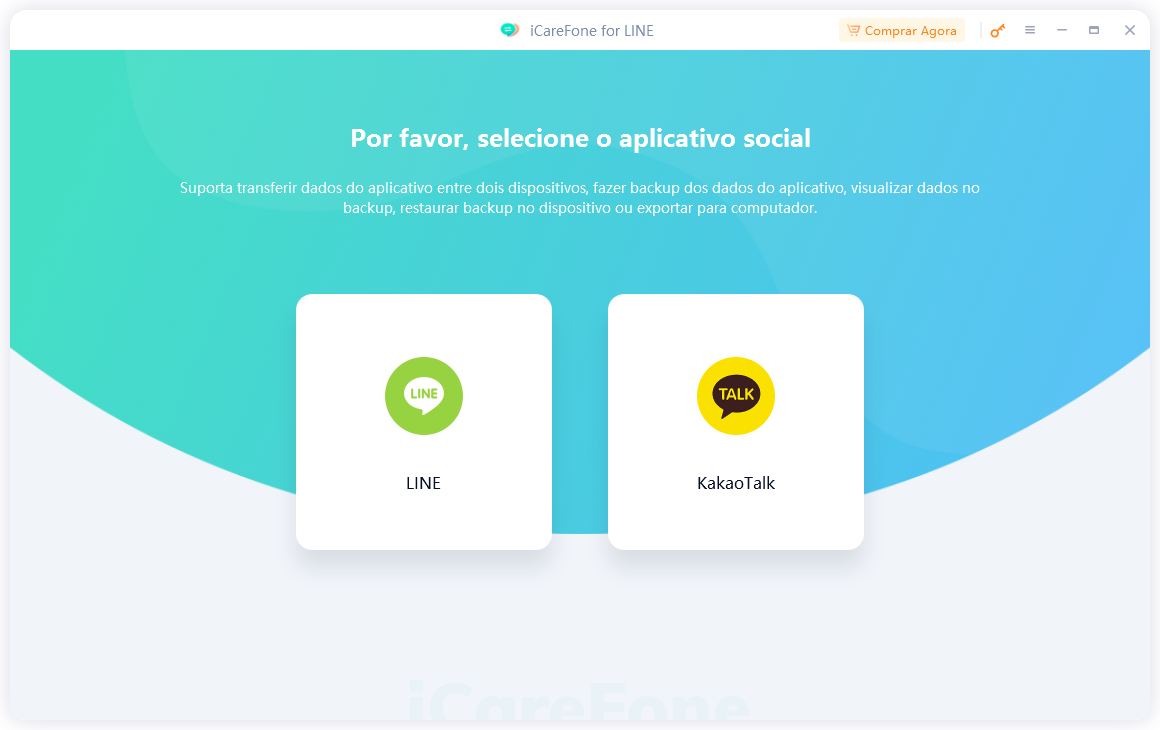
A tela de transferência de dados do LINE será mostrada. Conecte seu dispositivo Android no usando o cabo USB (ative a depuração USB antes). Em seguida, conecte o iPhone. Após ambos os dispositivos estarem conectados, clique em "Transferir".
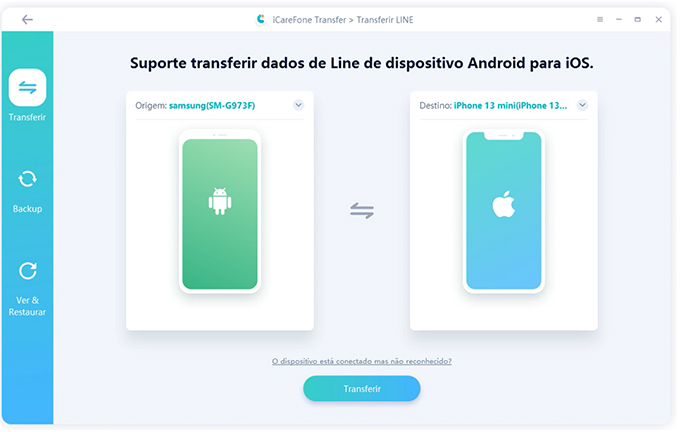
Você verá uma mensagem informando que os dados do LINE no iPhone serão substituídos; clique em "Continuar" se você não tiver dados de outra conta LINE no iPhone.
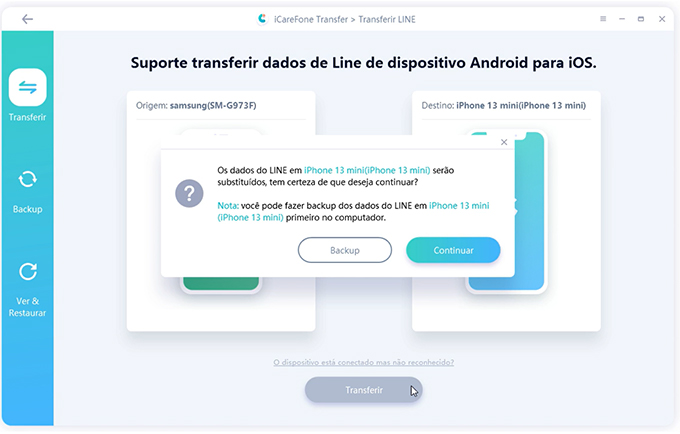
Siga as etapas mostradas na tela do software para fazer backup do LINE no Google Drive antes de continuar. Após concluir o backup, clique em “Backup está feito”.
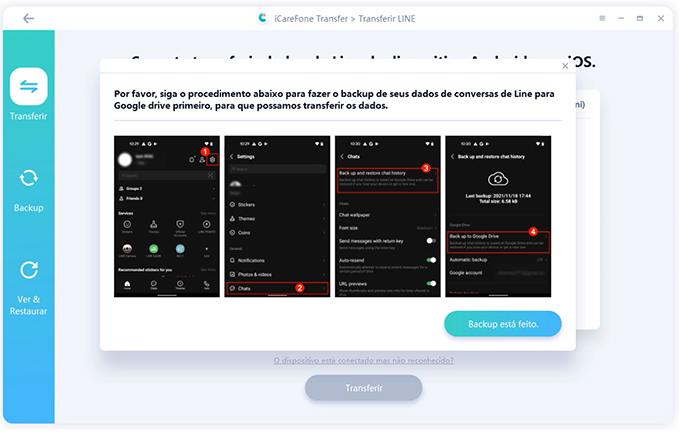
Escaneie o QR Code para autorizar a sincronização da sua conta LINE. Em seguida, faça login com a conta Google Drive usada para criar o backup.
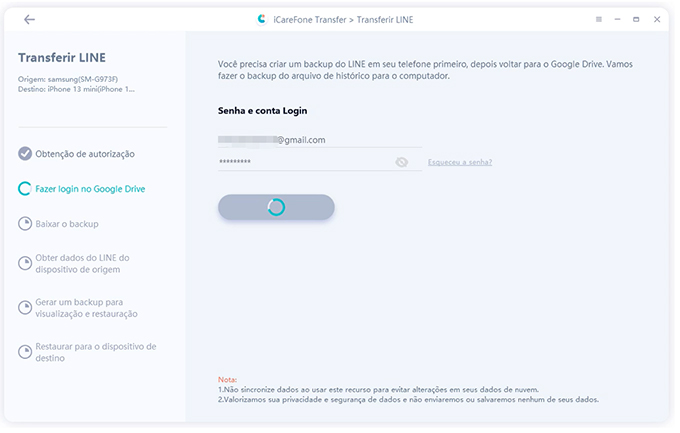
Após login com sucesso, o software começará a baixar o backup do LINE da sua conta Google Drive e preparar os dados para serem transferidos para o iPhone.
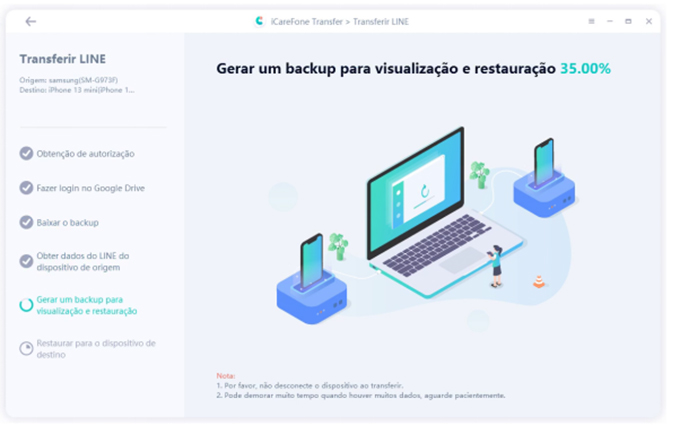
Baixe o LINE no iPhone e faça login na sua conta. Após fazer login com sucesso, volte à tela do iCareFone for LINE e clique em “Logado” para o software começar a transferir o LINE do Android para o iPhone.
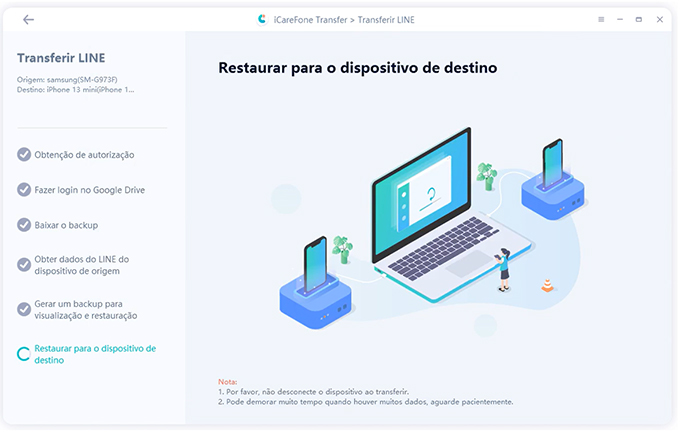
Nota: se você estiver utilizando o recurso “Buscar iPhone”, será necessário desativá-lo para concluir a transferência. Siga as etapas na tela do iCareFone for LINE e depois clique em “Tente novamente” para concluir.
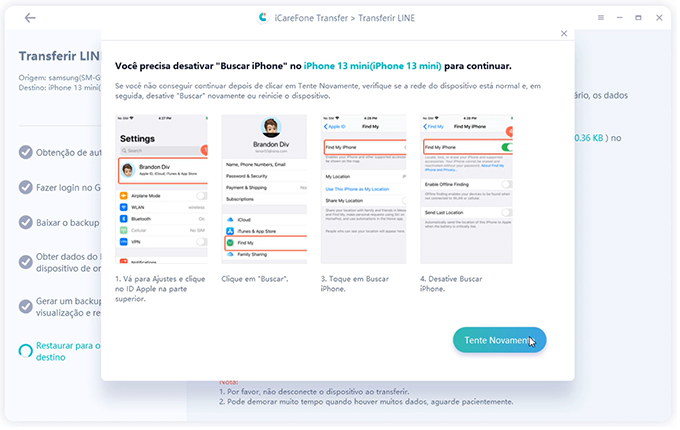
Após seguir todas etapas acima, o iCareFone for LINE vai transferir o LINE do Android para o iPhone com sucesso e a tela abaixo será mostrada.
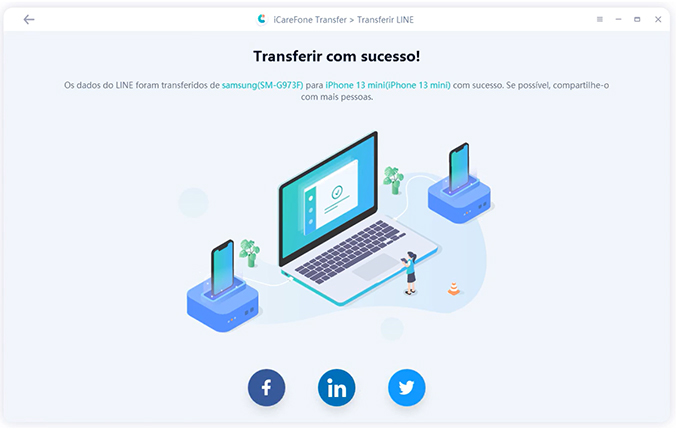
Desconecte os dispositivos do computador e comece usar o LINE no iPhone.
Parte 2: Transferir LINE entre dispositivos Android
O LINE pode ser transferido entre dispositivos Android usando um backup Google Drive. Aqui está o que você precisa fazer:
Parte 1. Fazer backup do LINE no Google Drive:
Para transferir o LINE de Android para Android, comece fazendo o backup do histórico de conversas no Google Drive:
Passo 1: Abra o aplicativo LINE. Na tela inicial, abra o menu de configurações tocando no ícone da engrenagem no canto superior direito da tela. Em seguida, toque em “Chats”.
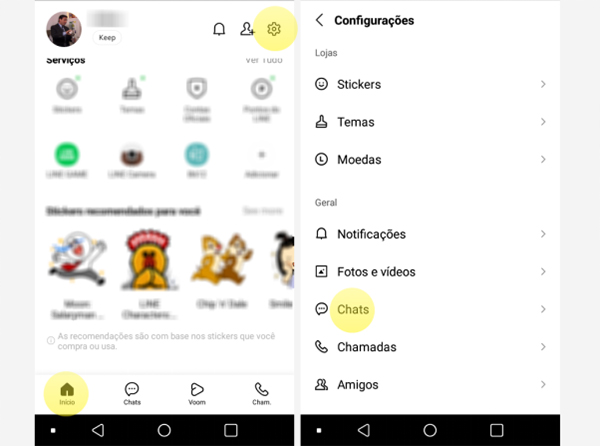
Passo 2: Toque em “Fazer backup e restaurar histórico de conversas”. Em seguida, toque na opção “Fazer backup no Google Drive” e selecione a conta Google que será usada.
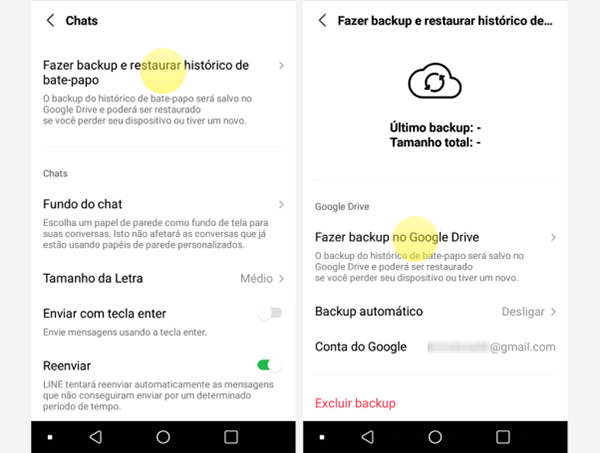
Aguarde o LINE fazer o backup de todas conversas para o Google Drive. Após concluir, vá para o outro dispositivo Android.
Parte 2. Restaurar o backup do LINE em outro Android:
Após fazer backup do LINE no Google Drive, siga essas etapas para restaurar esse backup no seu novo dispositivo Android:
Passo 1: Instale o LINE no seu novo dispositivo Android; depois abra o LINE e faça login na sua conta.
Passo 2: Após fazer login, toque na engrenagem no canto superior direito da tela do aplicativo para abrir o menu de configurações.
Passo 3: Toque em “Chats” e depois em "Fazer backup e restaurar histórico de conversas”.
Passo 4: Para finalizar, toque na opção “Restaurar” e o LINE vai restaurar o backup salvo na sua conta Google Drive.
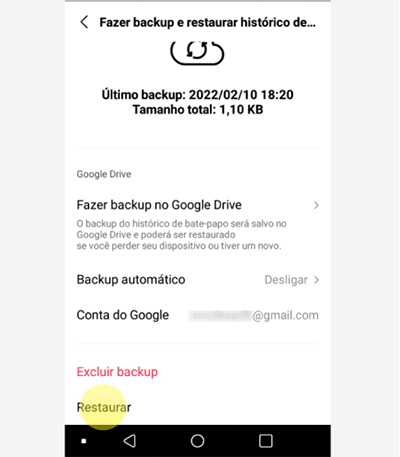
Aguarde todo histórico de conversas ser restaurado e você logo poderá acessar suas conversas do LINE no novo dispositivo Android.
Parte 3: Transferir LINE entre dispositivos iOS (iPhone para iPhone)
Assim como no Android, o LINE permite transferir o histórico de conversas entre dispositivos iOS. Novamente, um backup precisa ser usado aqui, mas no iOS o backup deve ser feito no iCloud.
Parte 1. Fazer backup do LINE no iCloud:
Primeiro você deve ter espaço suficiente e ativar os backups na sua conta iCloud. Em seguida, use estas etapas abaixo para fazer backup do LINE no iPhone via iCloud.
Passo 1: Abra o aplicativo LINE no seu iPhone. Na tela principal, toque na engrenagem no canto superior direito da tela para abrir o menu de "Configurações".
Passo 2: Em configurações, toque em "Chats" na lista de opções.
Passo 3: Toque em "Backup do histórico de conversas" e depois em "Fazer backup agora".
O LINE começará a fazer o backup de todo histórico de conversas para o iCloud. Aguarde o backup ser concluído para restaurá-lo no outro iPhone seguindo as etapas a seguir.
Parte 2. Restaurar o backup do LINE em outro iPhone:
Agora que você tem um backup do histórico de conversas do LINE salvo no iCloud, use estas etapas para restaurar o LINE em outro iPhone.
Passo 1: Instale o LINE no iPhone e faça login na sua conta.
Passo 2: Após login, escolha “Restaurar histórico de conversas” para o LINE restaurar o backup do iCloud.
Isso é tudo que você precisa fazer para restaurar o histórico de conversas do LINE.
Conclusão
Como visto neste artigo, transferir LINE entre dispositivos com o mesmo sistema operacional é algo simples. Por outro lado, se você precisar transferir LINE entre Android e iPhone, você vai precisar da ajuda de software como Tenorshare iCareFone for LINE para transferir o LINE entre Android e iOS sem limitações. Além do LINE, o iCareFone for LINE permite transferir, fazer e restaurar backup dos dados de Kakaotalk.

iCareFone for LINE
O Melhor LINE Dados Transferir para Android & iOS
Transferência Rápida & Segura







